Paranna Xbox One -videon suoratoiston laatua erittäin korkeiden asetusten yläpuolelle
Xbox One -sovelluksella (Xbox One App)Windows 11/10 : ssä voit suoratoistaa Xbox One -sisältöä, kuten pelaamista, Windows - tietokoneellesi. Tämä on erityisen hyödyllistä, kun haluat joko katsoa elokuvaa tai pelata peliä television ollessa varattu. Xbox App tarjoaa kolmen tyyppisiä videon suoratoistovaihtoehtoja, joihin kuuluvat matala(Low) , keskitaso(Medium) ja erittäin korkea suoratoistolaatu. Tämä voi muuttua verkkoasetustesi ja reitittimesi laitteiston mukaan.
Näyttää kuitenkin siltä, että Xbox App pystyy suoratoistoon paremmin. ( Xbox App is capable of streaming better than that.) Se voi suoratoistaa pelejä PC:lle suuremmalla bittinopeudella kuin Erittäin korkealaatuinen asetus normaalisti sallisi. Voin nousta jopa 60 Mbps verrattuna tavalliseen 15-20 Mbps :iin . On kuitenkin monia pelejä, joiden kuvanopeus on @ 30 FPS , ja käyttämällä tätä vihjettä saat parhaan laadun.
Paranna Xbox One -videon suoratoiston laatua (Increase Xbox One Video Streaming Quality)erittäin korkeiden asetusten(Very High Settings) yläpuolelle
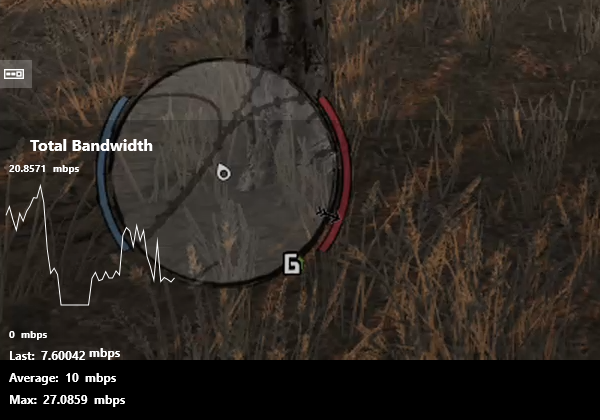
Xbox- pelaaja(Gamer) kaczorws löysi tämän ratkaisun ja julkaisi sen Redditissä(Reddit) . Hän on rakentanut Xbox App Mod Scriptin(App Mod Script) , joka tekee tämän puolestasi. Käsikirjoitus on kirjoitettu PowerShellissä(PowerShell) , ja myös tämän lähde on GitHubissa(GitHub) . Tämä on mitä se tekee:
- Muokkaa Windows - isäntätiedostoa estääkseen Xbox Appin uusimman version lataamisen Xbox (Xbox App)App(Xbox App) -kokoonpanosta (tekee ensin varmuuskopion)
- Muokkaa todellista Xbox App -asetustiedostoa (tekee ensin varmuuskopion)
- Käynnistää Xbox-sovelluksen(Launches Xbox App) ja odottaa prosessin päättymistä ( voit itse aloittaa pelaamisen tässä vaiheessa(you can actually start playing at this step) )
- Kun Xbox-sovellus(Xbox App) on suljettu, palauttaa isäntätiedostoon ja konfigurointitiedostoon tehdyt muutokset (palauttamalla varmuuskopiotiedostot)
Huomautus: Xbox App -määritystiedoston (settings.json) arvoja muokataan Very High profile -asetuksissa ( GAME_STREAMING_VERY_HIGH_QUALITY_SETTINGS ).
Komentosarja käyttää omaa konfigurointitiedostoaan ( config.xml ), joten voit mukauttaa sen arvoja, joita sovelletaan sitten isäntätiedostoon ja Xbox App -määritystiedostoon.
Edellytykset High Network Settings Mod -tiedostoille(High Network Settings Mod Files)
- Varmista(Make) , että olet kirjautunut Xbox Live/Microsoft -tilillesi Xbox-sovelluksessa(Xbox App) ja olet käyttänyt suoratoistoa PC:lle vähintään kerran
- Muuta Windowsin(Windows) komentosarjan suorituskäytäntöä:
- Avaa PowerShell *järjestelmänvalvojana*
- Kirjoita *Set-ExecutionPolicy Unrestricted* ja vahvista painamalla *Y*.
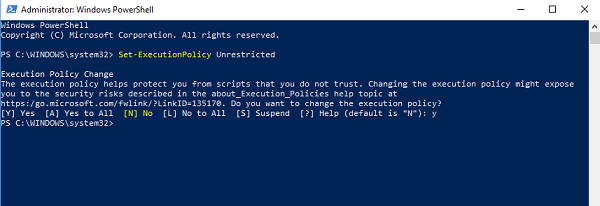
Skriptin suorittamisen vaiheet:(Steps to run the Script:)
- Lataa skripti täältä.(here.)
- Muokkaa(Modify) config.xml-tiedostoa halutuilla arvoilla
- Jätä oletusarvot "Laatu" ja "Resoluutio".
- Muuta "Framerate" korjataksesi, mutta voit vapaasti kokeilla itse – muista vain seurata bittinopeutta)

- Suorita "start.bat"-tiedosto.
- Kun suoratoisto alkaa, muista vaihtaa "Very High" -profiiliin.
Muista(Remember) , että tämä on vain visuaalinen muutos. Et saa valikkoa sitä varten, mutta sinun on käytettävä asetustiedostoa kokeillaksesi ja nähdäksesi, mikä toimii sinulle.
Tämä modi on erittäin kätevä peleissä, joissa on 30 FPS , ja voit suoratoistaa saman myös Windows - tietokoneellesi. Sen saaminen korkeammalle kuin mikä toimii tietokoneellasi asettaa paljon painetta konsoliin. Oletetaan(Say) esimerkiksi, että jos peli ei tarjoa maksiminopeutta 30 FPS ja asetuksesi ovat 60 fps, XBox lähettää kaksi kehystä tietokoneellesi ylikuormittaen konsolia.
Jos sinulla on kysyttävää, ehdotan, että kysyt virallisella Reddit-foorumilla(on the official Reddit forum)(If you have any questions, I would suggest that you ask on the official Reddit forum)
Related posts
Xbox Onen parhaat grafiikat ja visuaaliset asetukset
Verkkokameran käyttäminen Xbox One for Video -sovelluksessa tai mikrofonin kanssa
Kuinka ottaa Xbox One käyttöön lapsellesi
Twitterin jakamisen määrittäminen Xbox Onessa
Korjaa UPnP ei onnistunut -virhe Xbox Onessa
Xbox One -ohjaimen päivittäminen Windows 11/10 -tietokoneessa
Kuinka korjaan Xbox One -virhekoodin 0x800c0008
Microsoft Storen ja Xboxin ostosisäänkirjautumisasetusten muuttaminen
10 parasta taistelupeliä Xbox Onelle
Kuinka seurata saavutuksia Xbox Onella missä tahansa pelissä
10 parasta roolipeliä tai roolipeliä Xbox Onelle
Muuta automaattisesti Xbox One -sovelluksen Sunrise & Sunset -teemoja
Automaattisen matalan viiveen tilan käyttöönotto Xbox Onessa
Xbox One -videon automaattisen toiston poistaminen käytöstä Microsoft Storessa
Kuinka lahjoittaa jollekulle digitaalinen peli Xbox Onella ja Windows 10:llä
Kuinka pelata suosikki Xbox 360 -pelejäsi Xbox Onella
Kuinka ottaa, jakaa, poistaa ja hallita kuvakaappauksia Xbox Onella
Kuinka asettaa ja käyttää mukautettua kuvaa Gamerpiciksi Xbox Onessa
Suoratoista musiikki- ja videosisältöä Xbox-konsoliin Play To -ominaisuuden avulla
Ei ääntä tai ääntä pelatessasi pelejä Xbox Onella
